win10找不到gpedit.msc怎么办?
1、使用键盘上的快捷键“win+E”,打开“文件资源管理器”的页面
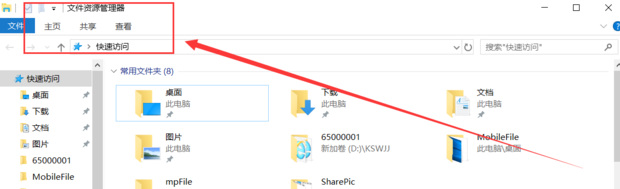
2、在打开的页面中找到“此电脑”,单击打开
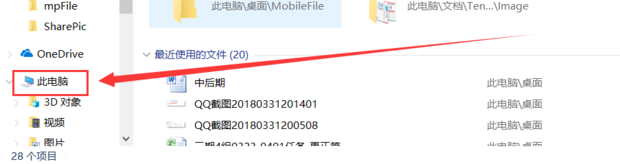
3、在打开的界面中找到C盘,点击打开
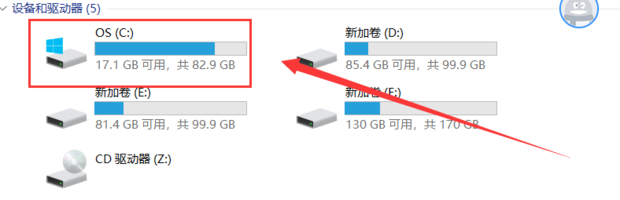
4、找到“windows”选项,双击打开

5、在打开的页面中找到“System32”
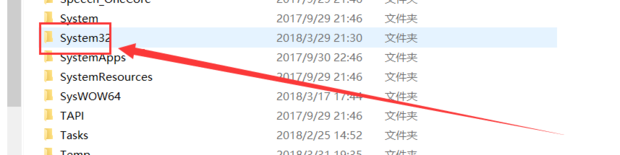
6、找到“gpedit.msc”,点击鼠标右键,选择“复制”
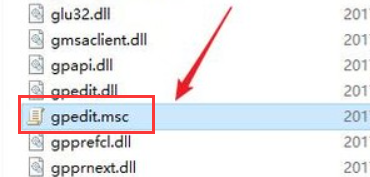
7、将其发送给你的QQ好友
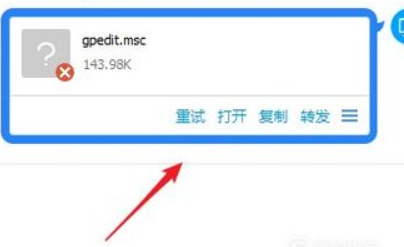
8、收到的人将其粘贴到“C:\Windows\System32”中
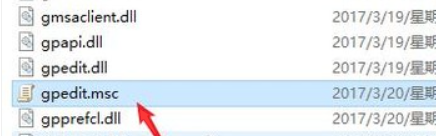
9、双击此文件就可以进入到本地组编辑器,进行一些参数设置了
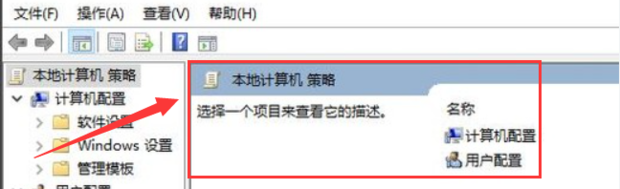
声明:本网站引用、摘录或转载内容仅供网站访问者交流或参考,不代表本站立场,如存在版权或非法内容,请联系站长删除,联系邮箱:site.kefu@qq.com。
阅读量:38
阅读量:109
阅读量:34
阅读量:67
阅读量:41